ジョブデータをテンプレートとして保存できます。この操作を行うには、ブラウザウィンドウでコンテキストメニューを呼び出して[リソース/ジョブテンプレートとしてジョブを保存]を選択します。このジョブは、[テンプレートからのジョブ]から再表示したり、[リソース>ジョブテンプレート]でリスト表示することができます。ジョブテンプレートには、ジョブ番号、ジョブ名、顧客、および顧客番号を除き、Prinect Signa Station のすべてのジョブデータが含まれています。
以下の[ジョブ番号]と[ジョブ名]は、ジョブ名のベースになります。
ジョブ番号
ジョブ番号は、ポストプレスにおいて特にPrepress ManagerによるJDFワークフローで使用され、ジョブ名称の既定の構成要素です。アルファベットと数字を含めることができます。
ジョブ名
ジョブを簡単に識別するために役立ちます。ジョブ名称の既定の構成要素です(「labelsSM102」など)。
顧客名
これも、ジョブの識別に役立ちます。ジョブ名称の既定の構成要素に加えることができます。
顧客に関する詳細。顧客データをテンプレートとして保存し、必要なときに再度呼び出すことができます。
•フォルダボタン
顧客をテンプレートとしてリソースに保存し、ここで呼び出すことができます。
顧客番号
追加顧客コード(例、顧客番号)。顧客番号は、ジョブ名称の既定の構成要素に加えることができます。
•情報ボックス
顧客に関する詳細。
ジョブ名称は既定のプレースホルダと一般的なファイル拡張子「.sdf」で構成されます。メニュー[ファイル>プリファレンス>名前>ジョブのファイル名]における通常のプリファレンス:
ジョブ番号_ジョブ名(jobid, jobname)
[ジョブ番号]に「01」と入力し、[ジョブ名]に「Meyer」と入力すると、自動的に以下のジョブ名称が生成されます:
「01_Meyer.sdf」
注記:プリファレンスを変更する場合は、希望するプレースホルダを選択します。メニュー[ファイル>プリファレンス>名前]に移動し、[ジョブのファイル名]で希望するプレースホルダを選択します。それについてはジョブファイル名を参照。
目標期日、部数、レイヤー数、および予定のカラーに関する詳細。
さらにバージョニングの拡張オプションがあります:1つ以上のレイヤーを選択する場合、[バージョン]でさざまな拡張オプションを使用できます。詳細はこの後のワークフローバーの基本情報およびバージョンの使用を参照してください。
右の矢印をクリックして表示されるカレンダーで[予定日]を設定できます。日付を変更せずにカレンダーを閉じるには、再度矢印をクリックします。
場合によっては、ジョブでPDFドキュメントを相互に重ねて印刷できるように、それらのPDFドキュメントを異なるレイヤーに配置する必要があります(たとえば、ジョブに複数の言語がある場合など)。複数のレイヤーを入力した場合は、右側のリストボックスが有効になり、レイヤーが表示されます。
言語を入力するなどして、ここでレイヤー名を変更できます。この名前は、テキストマークを使用して印刷用紙に出力することができます。最大201個のレイヤーを使用できます。
[プリファレンス > 名前]では、レイヤーに特定の名前を割り当てることができます。[ジョブ]手順で複数のレイヤーを入力するときには、この名前をデフォルトのレイヤー名として使用できます。これらの名前は随時変更できます。複数のレイヤーを扱う作業に関する詳細はデフォルトレイヤー名 を参照してください。
ボタンを押すと「レイヤー名エディタ」が開き、ここで、レイヤー名とレベルをジョブ固有にカスタマイズできます。
2言語ドキュメントの例(= レイヤー3個、バージョン2個):
|
レイヤー |
レベル |
|---|---|
|
イメージ |
基本 |
|
ドイツ語 |
テキスト |
|
英語 |
テキスト |
「レベル」は一つのレイヤーの内容の補足的な標識(カラー、表・裏またはベース、テキストなど)であり、入力必須項目ではありません。
同じ内容を含むレベルは、一意の(同一の)名前を持つ必要があります。
「レベル」パラメータは、例えば該当するレベルのプルーフを許可するなど、JDFワークフローで適用されます。
新しいバージョニングで作業するのか、あるいは古いレイヤーバージョニングで作業をするか、以下のように決定します:
•レイヤー=1、バージョン=0:バージョンとレイヤーなしで作業
•レイヤー>1、バージョン=0:レイヤーで作業、バージョンはなし(= 旧バージョニング)
•レイヤー>1、バージョン=1:シングルバージョン
設定されたずべてのレイヤーを含む1つのバージョンが作成されます。バージョン名は与えられたレイヤー名から自動的に作成されます。バージョン名およびレイヤー割り当ては変更できません。
•レイヤー>1、バージョン>1(レイヤーより1つ少ない):バージョン名およびレイヤー割り当てを変更できます。
•セグメント化された折り用紙([マスターページ>セグメント化された折り用紙]手順)を含むジョブの場合、自動的にシングルバージョンが作成されます。
バージョン数の入力は[レイヤー数]欄に依存します:複数のレイヤーが定義されている場合のみ、バージョンも入力できます。レイヤー数から1を差し引いた数が、最大のバージョン数です。レイヤーの上限は201、レイヤーが201個の場合のバージョン上限は200です。それより大きな数を入力すると、Prinect Signa Station によって数値が自動的に可能な最大数に変更されます。
注記:「レイヤー数」 > 1でバージョンが1以上であれば、[プレート]手順で[印刷用紙バリエーション]を入力できます。
新規バージョニング:
「レイヤー」と「バージョン」の組み合わせによって、様々なことが可能です。オプション選択の横にあるボタンをクリックします。「バージョンエディタ」が開きます。
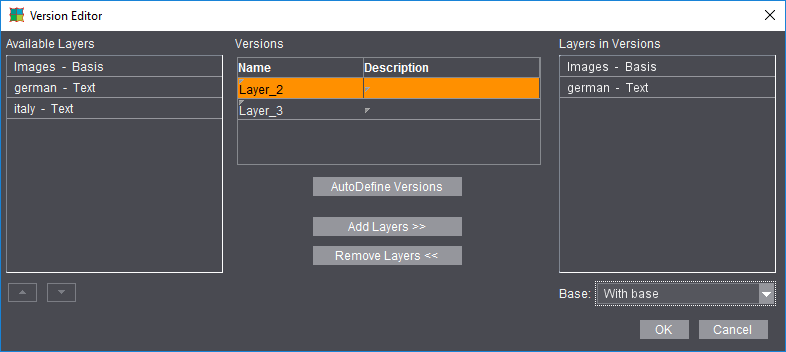
左側の列には、定義された「レイヤー」があります。中央列には定義されたバージョンが表示されます(言語バージョンである必要はありません)。右側の列には、バージョンで選択したレイヤーの組み合わせが表示されます。
バージョンを選択すると、バージョンに必要なレイヤーを割り当てたり、自動で割り当てさせることができます。
機能およびリストボックス[ベース]で[ベースなし]を選択すると、存在するすべてのバージョンからベースレイヤーが削除され、[バージョンを自動作成]ではベースレイヤーありのバージョンが作成されます。バージョンがデフォルトでベースレイヤーありで作成されるかなしで作成されるかは、Prinect Signa Station の[デフォルト値]でのプリファレンスに依存します(ベースレイヤーを持つバージョンを作成を参照)。
例えば、4個のバージョンを含む6個のレイヤーを定義し、1個のレイヤーをベースレイヤーに名前変更することによって、ベースレイヤーを追加作成できます。この方法によって、特定のバージョンに、別のベースレイヤーを割り当てられます。追加で定義したベースレイヤーは、エディタ内の左側リストで、割り当てられた(テキスト)レイヤーより上に表示される点に注意してください(リストによって印刷順序が決まるため)。必要なら、矢印キーまたはドラッグ&ドロップによって、リスト内の順序を変更できます。最初のベースレイヤーだけは移動できません。
注記:バージョンの[名前]の隣の真ん中のカラムで、バージョンの[説明]も定義できます。この説明はPrinect Cockpitに伝送されます。
このオプションをオンにすると、組み込まれた現在のリソースを伴って実行中のジョブが、固定して保存されます。
後でジョブを開いたとき、「リソースを更新・・・」 の義務的な質問は表示されず、更新も実行されません。
この設定は、元のリソースを用いてジョブを繰り返す際に役に立ちます。
「JT」または「JDF」でレイアウトを作成するときに印刷で使用するカラー数を定義することができます。PDFマークレイヤーの場合は、ここで設定したカラーに一致するコンポジットマークが使用されます。
カラー定義は、内容ページが全く配置されていない場合にの意味があります。内容ページが配置されている場合は、内容ページに設定されているカラーが出力で使用されます。
このボックスには、ジョブに関する補足情報を入力できます。この注記はテキストマークのプレースホルダとして定義されるので、配置ならびに出力が可能です。それについてはテキストマークの作成を参照。
オプションで、ファイルを開く際に毎回注記を表示させることができます。
作成日/変更日
ここでは Prinect Signa Station によってデータが規定され、手動では変更できません。
•情報ボックス
ジョブ履歴についてのすべての詳細を表示します。
作成者/変更者
このボックスには、Prinect Signa Station にログインしたユーザー名が自動的に表示されます。後から名前を変更することはできません。